平板配了蓝牙键盘能用鼠标吗 在华为平板上使用蓝牙鼠标的操作步骤
更新时间:2024-01-06 09:49:15作者:xtliu
在现如今的数字时代,平板电脑已经成为人们生活中不可或缺的一部分,而随着科技的不断发展,平板电脑的功能也越来越强大。例如现在的平板电脑不仅可以连接蓝牙键盘,还能使用蓝牙鼠标。对于华为平板用户来说,想要使用蓝牙鼠标可能会有些困惑。今天我们就来详细了解一下在华为平板上使用蓝牙鼠标的操作步骤。
具体方法:
1.购置蓝牙鼠标,注意一定是蓝牙接口的,不是无线2.4需要接收器的那种。

2.打开鼠标电源开关,鼠标即自行发射信号并指示灯闪烁。



3.然后打开平板电脑设置页面,点击“设备连接”-->“蓝牙”
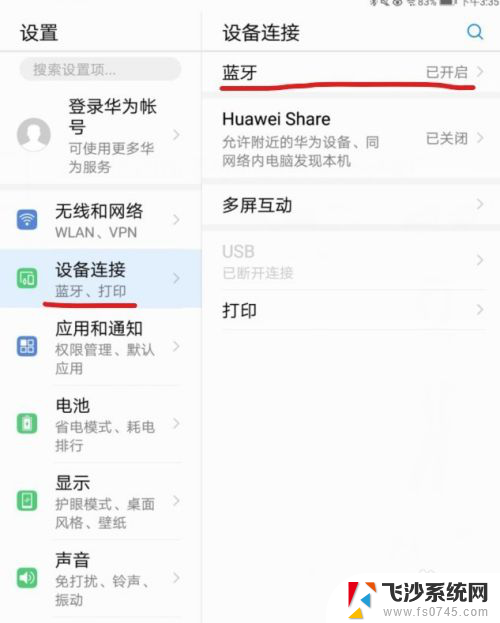
4.打开蓝牙连接按钮,平板会自动搜寻蓝牙设备。

5.这时将鼠标靠近平板,几秒后平板就能发现鼠标的蓝牙信号。点击屏幕上“可用设备”中你需要连接的设备。
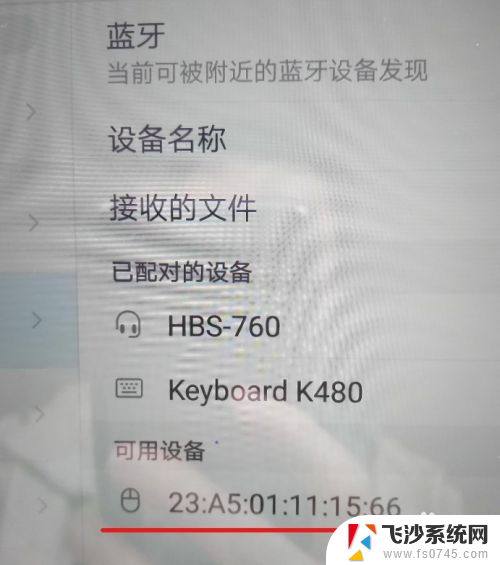
6.当“已配对的设备”中出现所安装的鼠标并提示“已连接”,同时屏幕上出现鼠标箭头说明安装成功。这时移动鼠标并进行点击操作以验证鼠标功能是否正常。
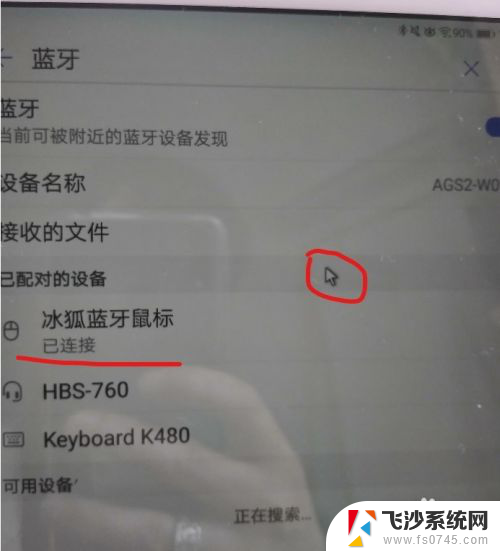
以上就是关于平板配了蓝牙键盘后是否能使用鼠标的全部内容,对于不明白的用户,可以按照小编的方法进行操作,希望能够对大家有所帮助。
平板配了蓝牙键盘能用鼠标吗 在华为平板上使用蓝牙鼠标的操作步骤相关教程
-
 华为平板可以连接无线鼠标吗 在华为平板上使用蓝牙鼠标的步骤
华为平板可以连接无线鼠标吗 在华为平板上使用蓝牙鼠标的步骤2024-02-27
-
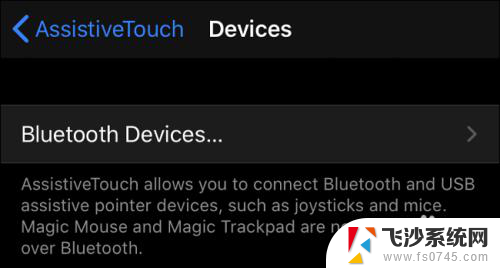 苹果无线鼠标是蓝牙的吗? 在iPad或iPhone上使用鼠标的步骤
苹果无线鼠标是蓝牙的吗? 在iPad或iPhone上使用鼠标的步骤2024-03-11
-
 无线鼠标怎么连接华为平板 华为平板m6连接鼠标的步骤
无线鼠标怎么连接华为平板 华为平板m6连接鼠标的步骤2024-02-02
-
 为什么蓝牙鼠标连接不上电脑 蓝牙鼠标连接不上平板电脑怎么办
为什么蓝牙鼠标连接不上电脑 蓝牙鼠标连接不上平板电脑怎么办2024-07-09
- 平板鼠标怎么连接 如何在平板电脑上设置无线鼠标
- 华为平板有录屏功能吗 华为平板怎么使用录屏功能
- 台式机连接蓝牙鼠标 如何使用蓝牙连接鼠标
- 台式机怎么连接蓝牙鼠标 如何使用蓝牙连接鼠标
- 苹果蓝牙鼠标可以连接别的电脑吗 在iPad或iPhone上使用外接鼠标步骤
- 平板怎样连接蓝牙耳机 平板如何连接蓝牙耳机
- 电脑如何硬盘分区合并 电脑硬盘分区合并注意事项
- 连接网络但是无法上网咋回事 电脑显示网络连接成功但无法上网
- 苹果笔记本装windows后如何切换 苹果笔记本装了双系统怎么切换到Windows
- 电脑输入法找不到 电脑输入法图标不见了如何处理
- 怎么卸载不用的软件 电脑上多余软件的删除方法
- 微信语音没声音麦克风也打开了 微信语音播放没有声音怎么办
电脑教程推荐
- 1 如何屏蔽edge浏览器 Windows 10 如何禁用Microsoft Edge
- 2 如何调整微信声音大小 怎样调节微信提示音大小
- 3 怎样让笔记本风扇声音变小 如何减少笔记本风扇的噪音
- 4 word中的箭头符号怎么打 在Word中怎么输入箭头图标
- 5 笔记本电脑调节亮度不起作用了怎么回事? 笔记本电脑键盘亮度调节键失灵
- 6 笔记本关掉触摸板快捷键 笔记本触摸板关闭方法
- 7 word文档选项打勾方框怎么添加 Word中怎样插入一个可勾选的方框
- 8 宽带已经连接上但是无法上网 电脑显示网络连接成功但无法上网怎么解决
- 9 iphone怎么用数据线传输文件到电脑 iPhone 数据线 如何传输文件
- 10 电脑蓝屏0*000000f4 电脑蓝屏代码0X000000f4解决方法